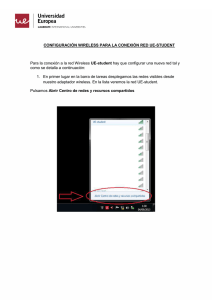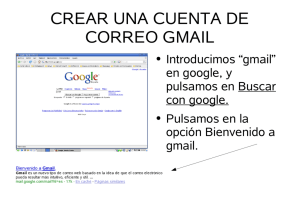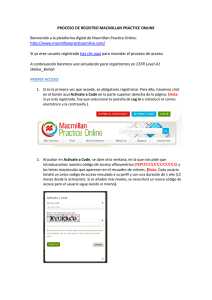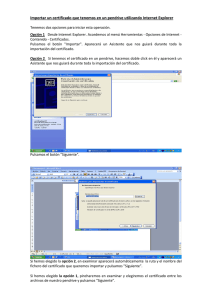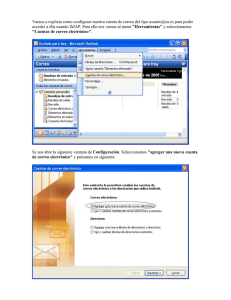Configuración del correo en el móvil
Anuncio
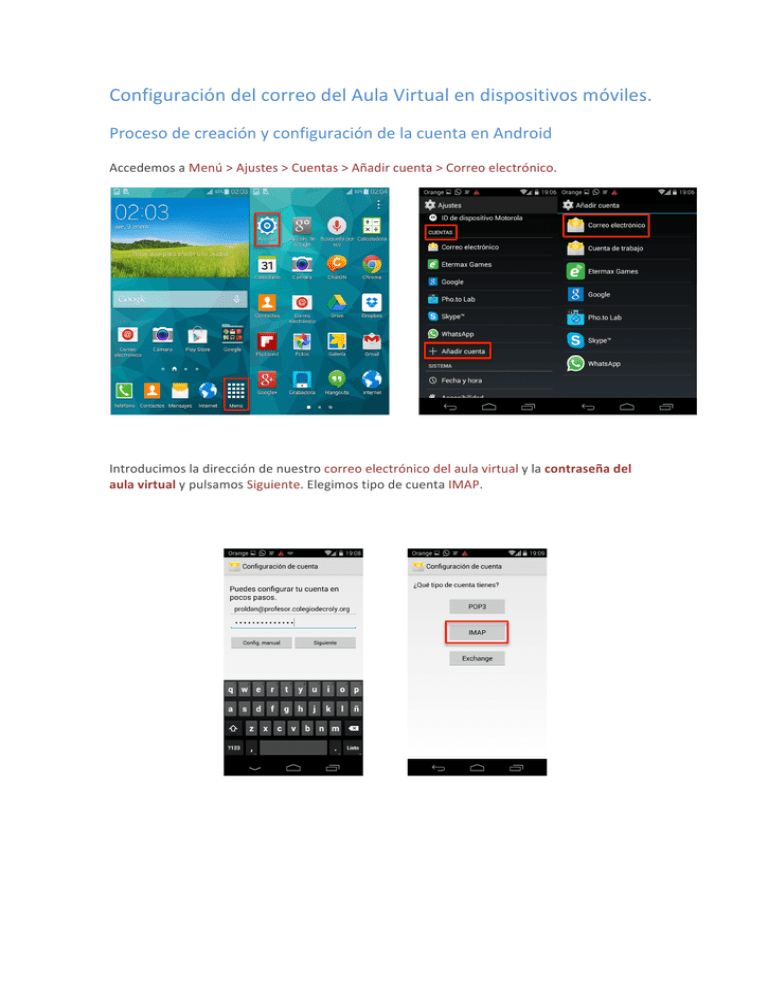
Configuración del correo del Aula Virtual en dispositivos móviles. Proceso de creación y configuración de la cuenta en Android Accedemos a Menú > Ajustes > Cuentas > Añadir cuenta > Correo electrónico. Introducimos la dirección de nuestro correo electrónico del aula virtual y la contraseña del aula virtual y pulsamos Siguiente. Elegimos tipo de cuenta IMAP. Introducimos la configuración del servidor de correo entrante. • • • • • Nombre de usuario: el mismo del aula virtual. Contraseña: la misma del aula virtual. Servidor de correo entrante: aulavirtual.colegiodecroly.org Puerto: 143. A continuación pulsamos Siguiente. El cliente se conectará al servidor y realizará la correspondiente comprobación de conectividad, si no devuelve ningún error la configuración hasta este punto es correcta, en caso contrario habría que analizar el error que devuelve y verificar los datos hasta ahora introducidos. Ahora realizamos la configuración del servidor de correo saliente (SMTP). • • • • • Servidor SMTP: aulavirtual.colegiodecroly.org Puerto del servidor: 25 Nombre de usuario: el mismo del aula virtual. Contraseña: la misma del aula virtual. A continuación pulsamos en Siguiente. El cliente se conectará al servidor y realizará la correspondiente comprobación de conectividad, si no devuelve ningún error la configuración hasta este punto es correcta, en caso contrario habría que analizar el error que devuelve y verificar los datos hasta ahora introducidos. En la siguiente pantalla podemos configurar la sincronización de correos, estableciendo un tiempo de consulta al servidor, habilitamos la casilla Sincronizar correo de esta cuenta si deseamos mantenerlo sincronizado (requiere conexión a Internet y consumo de datos) y si queremos recibir notificación de correos recibidos en el móvil marcamos la casilla Notificarme cuando llegue un correo. Pulsamos en Siguiente. Por último, y una vez que el cliente de Android ha verificado todas estas configuraciones, nos indicará que la cuenta ha sido configurada y está lista para recibir correo electrónico. Establecemos el nombre de la cuenta de correo bajo el que la identificaremos (si utilizamos varias cuentas) y el nombre que aparecerá en los mensajes salientes. Pulsamos Siguiente y daremos por concluida la configuración de la cuenta en el dispositivo. Proceso de creación y configuración de la cuenta en IOS Accedemos a Ajustes > Correo, contactos, calendario > Otro > Añadir cuenta de correo . Introducimos un nombre descriptivo, la dirección de nuestro correo electrónico del aula virtual, la contraseña del aula virtual , una descripción de la cuenta y pulsamos Siguiente. Elegimos tipo de cuenta IMAP e introducimos la configuración del servidor de correo entrante y el servidor de correo saliente. • • • • Nombre de host: aulavirtual.colegiodecroly.org Nombre de usuario: el mismo del aula virtual. Contraseña: la misma del aula virtual. A continuación pulsamos Siguiente. El cliente se conectará al servidor y realizará la correspondiente comprobación de conectividad, si no devuelve ningún error la configuración es correcta, en caso contrario habría que analizar el error que devuelve y verificar los datos hasta ahora introducidos.